Verifique se a unidade está configurada para um estado somente leitura
- O erro geralmente aparece ao executar o Check Disk no Recovery Environment e surge devido a problemas de unidade ou corrupção de arquivo.
- Executar a verificação DISM e SFC funciona como uma correção.
- Continue lendo este guia para descobrir mais soluções que funcionaram para os usuários!

O Falha ao transferir mensagens registradas para o log de eventos com status 50 O erro Chkdsk está intimamente ligado a um problema crítico no PC. E na maioria das vezes, os usuários não conseguem inicializar o PC. Sempre que o ligam, o sistema operacional trava, às vezes com uma tela azul, e aciona Reparo automático.
O problema tem prevalecido em todas as iterações, seja Windows 11, Windows 10, Windows 7 ou Windows Vista, sem que nenhuma solução única funcione para todos. É tudo uma questão de identificar e eliminar a causa subjacente no seu caso!
Por que estou recebendo Falha ao transferir mensagens registradas para o log de eventos erro no Windows 11?
- O disco rígido está configurado para o modo somente leitura
- Arquivos de sistema corrompidos
- Problemas com a instalação do sistema operacional
- Uma atualização recente do Windows quebrou as coisas
- Setores defeituosos ou danos físicos ao disco rígido
Como faço para corrigir Falha ao transferir mensagens registradas para o log de eventos com erro de status 50?
Antes de passarmos para as soluções um pouco complexas, tente primeiro estas soluções rápidas:
- Desconecte todos os periféricos não críticos, especialmente os adicionados recentemente, e inicialize o Windows.
- Verifique se há algum dano físico na unidade externa.
- Limpe o log de eventos e execute o CheckDisk comando novamente.
- Reinicie o BIOS. Como a interface é diferente para cada um, recomendamos que você verifique o site oficial do fabricante para saber as etapas exatas.
- Se for um disco externo, conecte-o a outro PC e verifique se os dados estão acessíveis. Caso contrário, você pode ter um disco morto.
Se nada funcionar, vá para as correções listadas a seguir.
1. Repare os setores defeituosos
- Clique Opções avançadas no Reparo automático tela.
- Clique em Solucionar problemas.
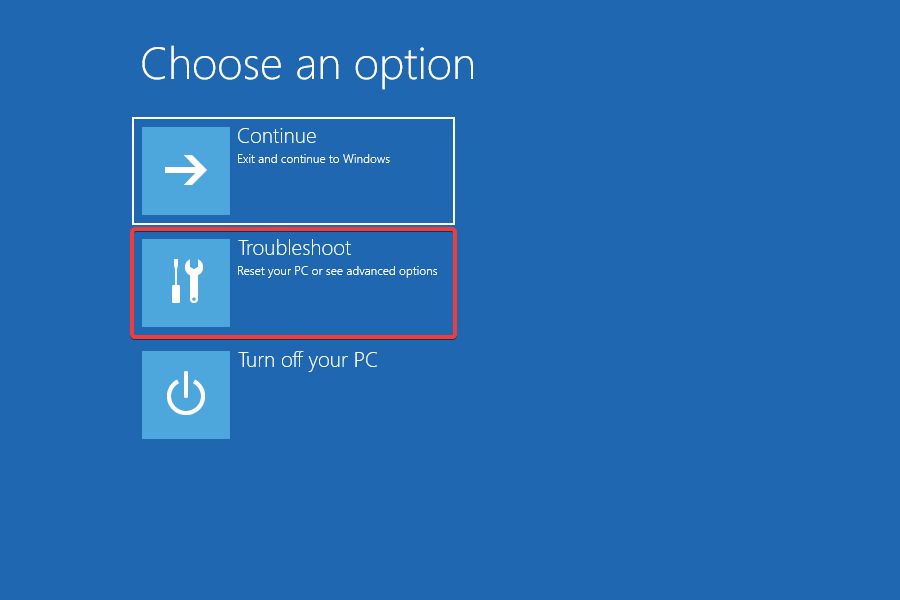
- Novamente, escolha Opções avançadas.
- Selecione Prompt de comando das entradas listadas aqui.
- Digite ou cole o seguinte comando Chkdsk e clique Digitar:
CHKDSK /R /F /X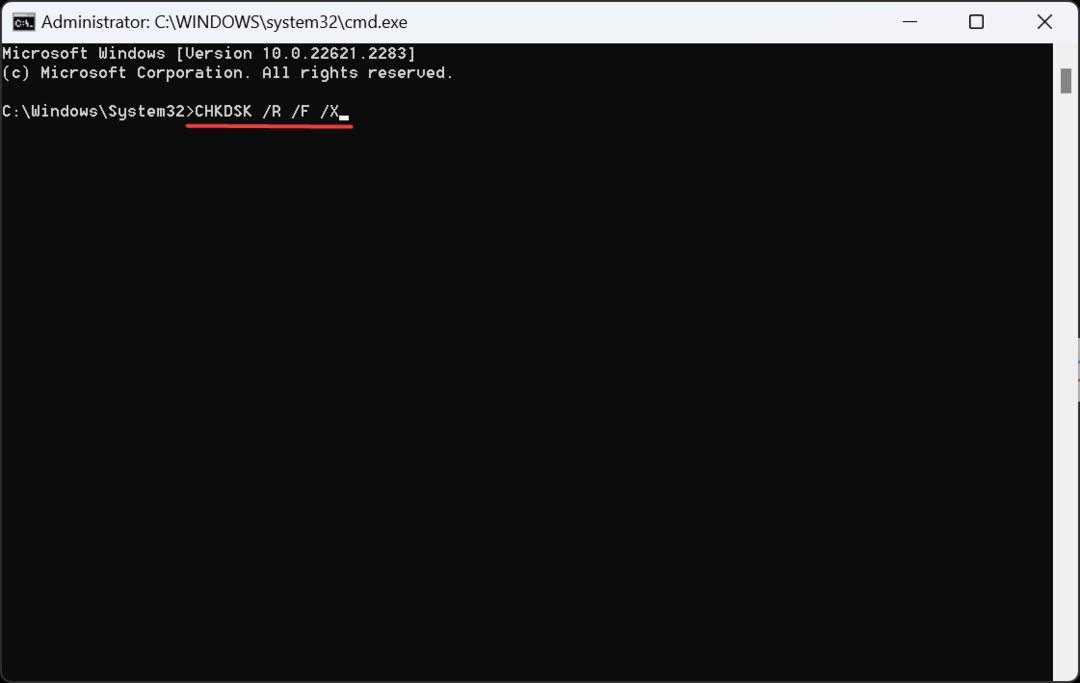
- Execute o comando algumas vezes, se necessário, até que a mensagem de erro desapareça.
Quando surgem erros de disco devido a setores defeituosos, sua abordagem principal deve ser execute o utilitário Chkdsk. Isso irá eliminá-los ou impedir o armazenamento de dados em um deles. E posteriormente, o Falha ao transferir mensagens registradas para o log de eventos com status 50 o erro desaparecerá!
2. Desativar proteção contra gravação
- Lançar Prompt de comando do Windows RE.
- Cole o seguinte comando e clique Digitar para iniciar o utilitário Diskpart:
diskpart - Execute este comando para visualizar os discos disponíveis e verificar o número atribuído a cada um:
list disk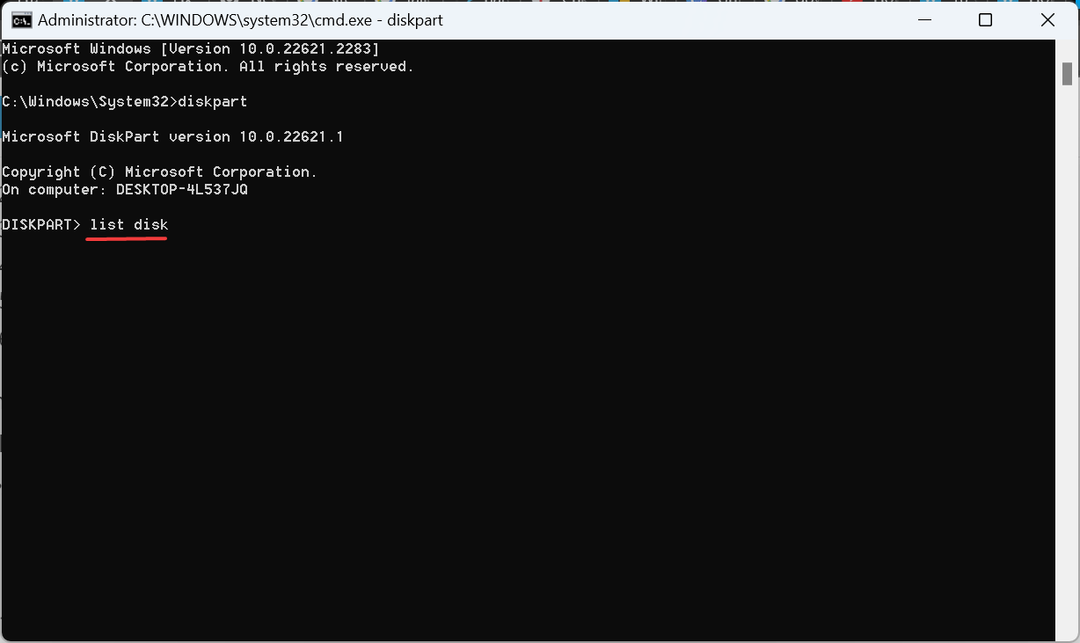
- Execute o seguinte comando substituindo X pelo número atribuído à unidade do sistema:
select disk X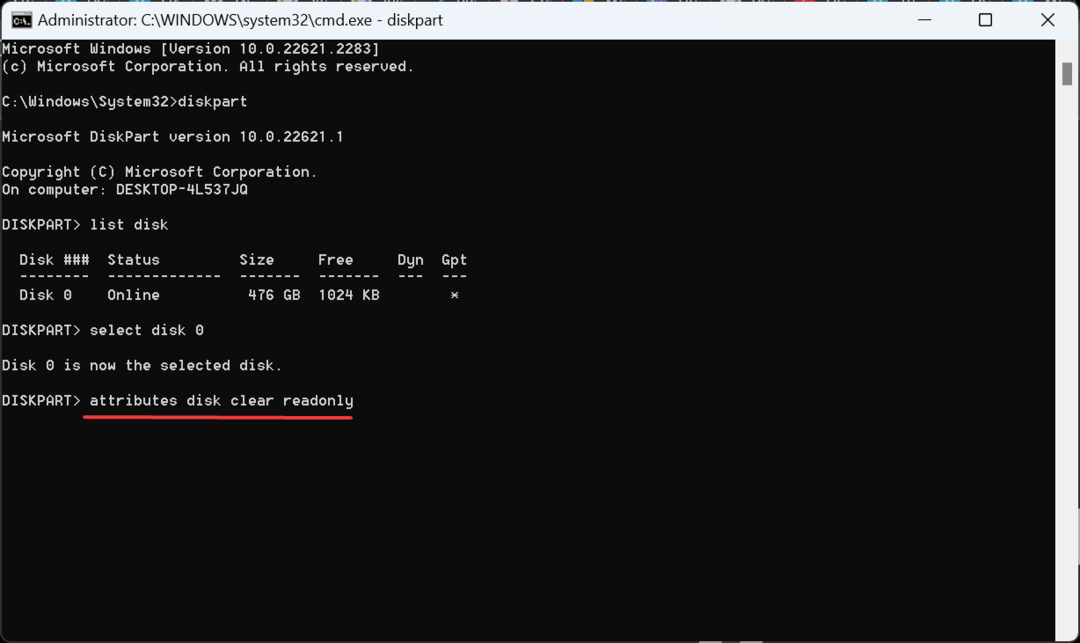
- Por fim, execute este comando para limpar o atributo de disco somente leitura:
attributes disk clear readonly
3. Repare os arquivos corrompidos
- Abra um elevado Prompt de comando do ambiente de recuperação do Windows.
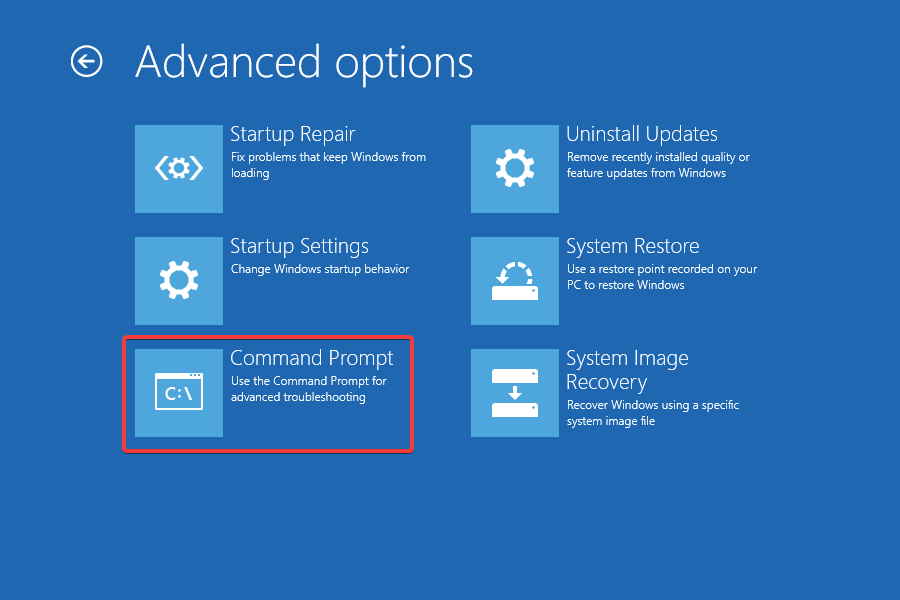
- Cole os seguintes comandos DISM individualmente e clique em Digitar após cada:
DISM /Online /Cleanup-Image /CheckHealthDISM /Online /Cleanup-Image /ScanHealthDISM /Online /Cleanup-Image /RestoreHealth - Uma vez feito isso, execute este comando para a varredura SFC:
sfc /scannow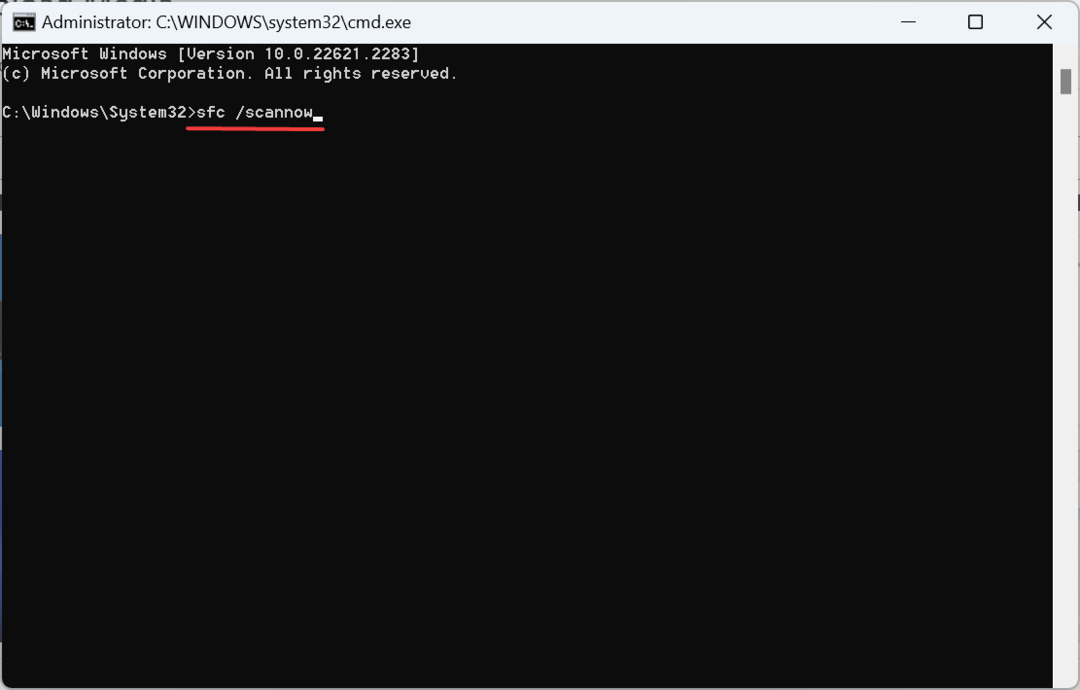
- Por fim, reinicie o PC e verifique se você consegue superar os erros de tela azul e inicializar o Windows normalmente.
Além disso, se você não tiver certeza sobre como reparar os arquivos do sistema manualmente e também quiser evitar outros erros de ocorrer, sugerimos que você use um software de reparo que possa facilmente substituir arquivos com defeito por arquivos saudáveis versões.
⇒Obtenha Fortect
4. Desinstale as atualizações recentes do Windows
- Inicialize no Windows RE e selecione Desinstalar atualizações sob Opções avançadas.
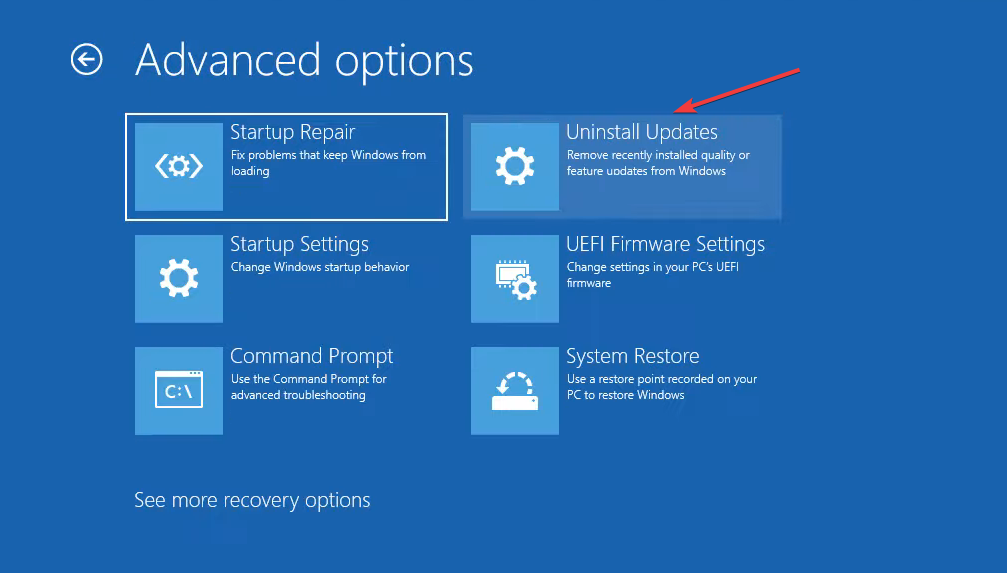
- Dependendo do último tipo de atualização, escolha Desinstale a atualização de qualidade mais recente ou Desinstale a atualização de recurso mais recente.
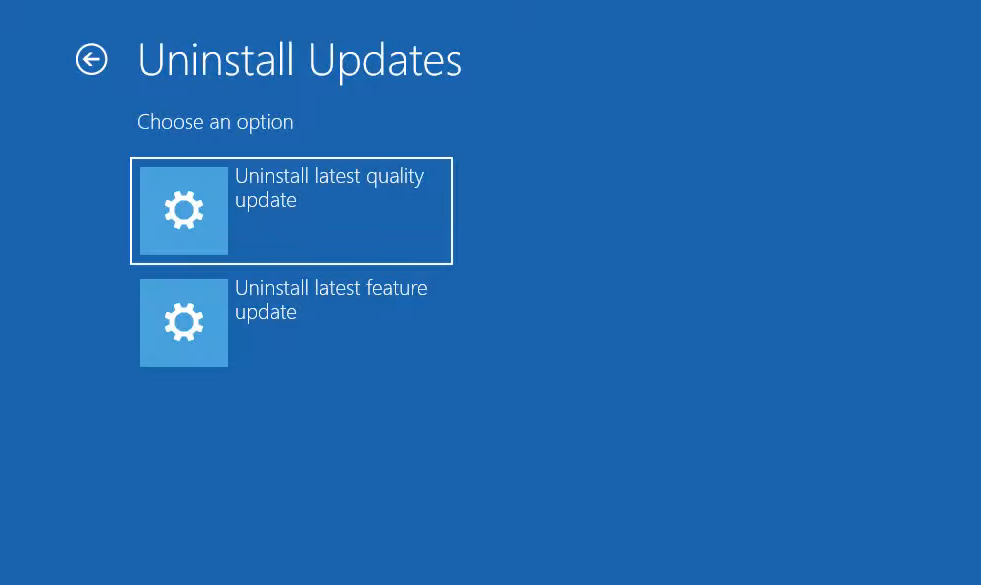
- Agora, confirme a desinstalação e siga as instruções na tela para concluir o processo.
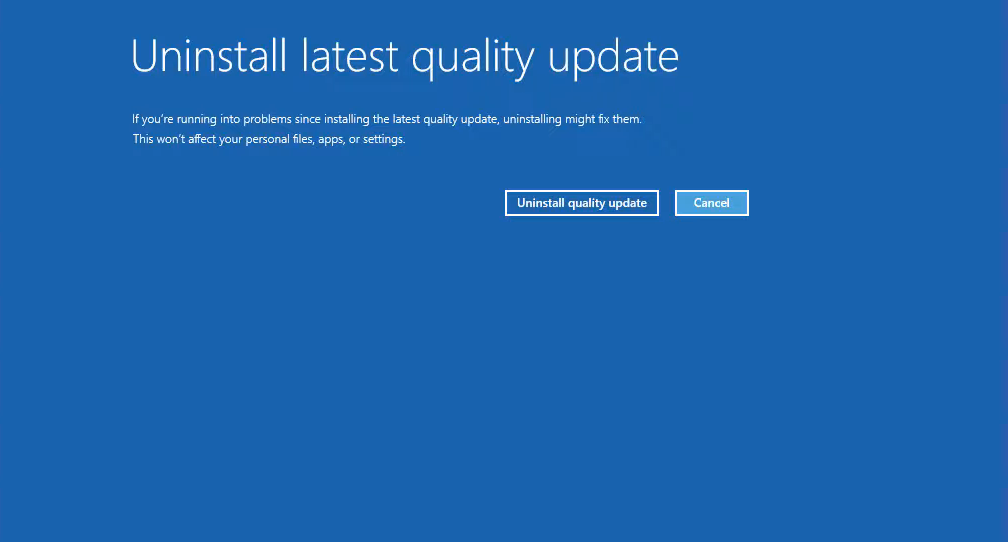
Para aqueles que estão se perguntando como consertar Falha ao transferir mensagens registradas para o log de eventos com status 6 ou estado 50, desinstalar atualizações do Windows resolverá o problema se uma versão recente apresentar alguma inconsistência. Para verificar, verifique se o problema é generalizado e se outras pessoas também o enfrentam.
- Como remover letras de unidade duplicadas no Windows 11
- Como ativar ou desativar o TRIM no Windows 11
- Como ativar ou desativar o aprimoramento da precisão do ponteiro no Windows 11
- O controlador do Windows 11 está agindo como um mouse? Como parar
5. Execute o diagnóstico de memória do Windows
- Abra o Prompt de comando, no Windows RE ou na interface normal do sistema operacional.
- Agora, cole o seguinte comando e clique Digitar:
MdSched.exe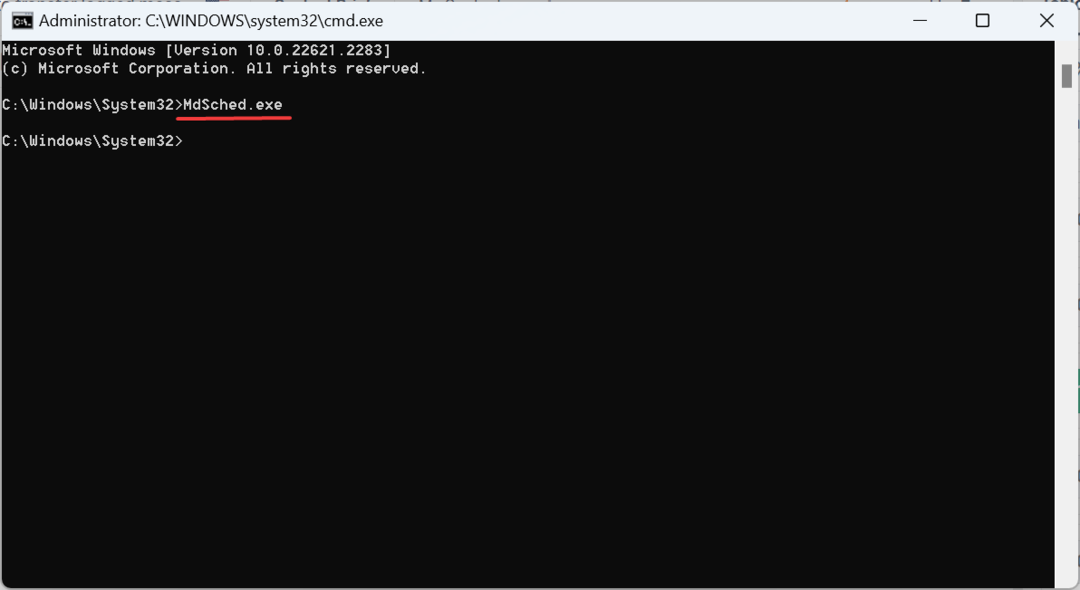
- Clique em Reinicie agora e verifique se há problemas (recomendado), e aguarde a conclusão do processo.
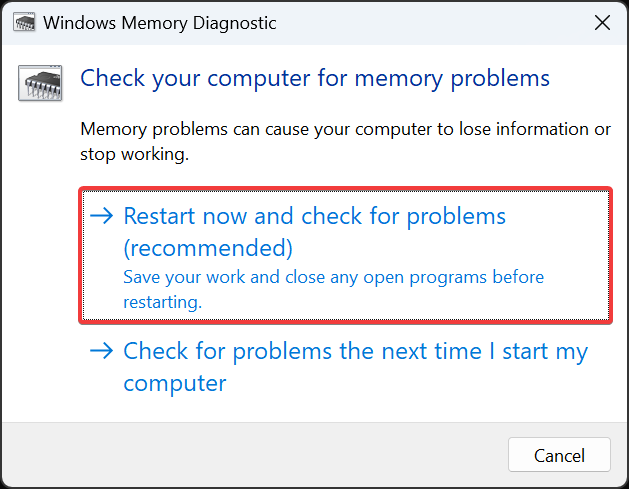
Caso o problema persista, recomendamos que você use um ferramenta de diagnóstico de hardware para testes abrangentes e correção de problemas.
6. Reinicialize o PC
- Clique Opções avançadas no Reparo automático tela.
- Clique em Solucionar problemas.
- Agora, clique em Reinicialize este PC.
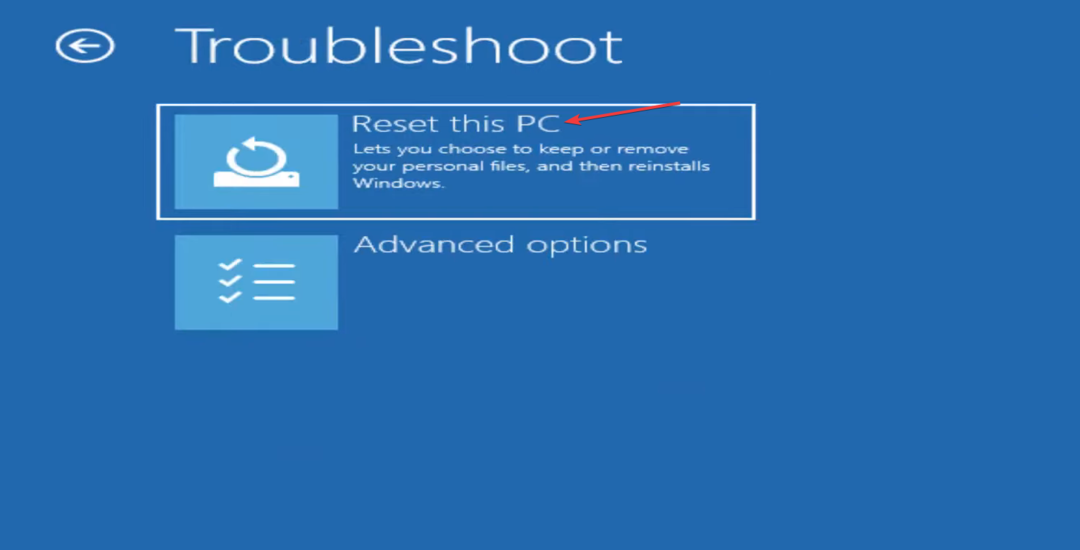
- Selecione se deseja manter os arquivos (primeira opção) ou remover tudo (segunda opção).
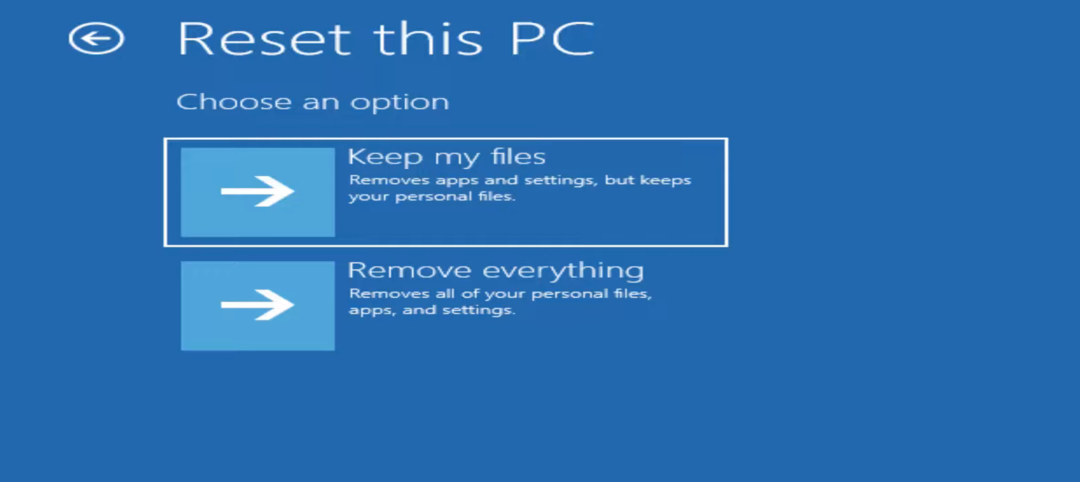
- Clique em Reinstalação local quando questionado sobre como você deseja que a instalação do sistema operacional prossiga.
- Aguarde a conclusão do processo.
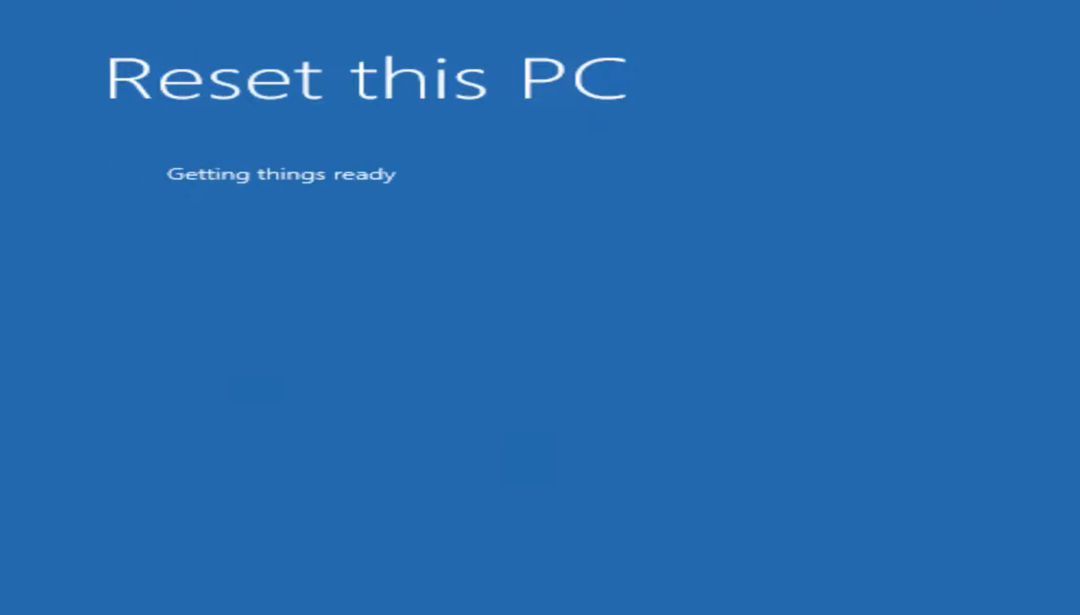
Ao se deparar com Falha ao transferir mensagens registradas para o log de eventos com status 50, e a solução de problemas de hardware e software não funcionar, você deve redefinir o Windows para colocar as coisas em funcionamento!
7. Reinstale o Windows 11
Se a redefinição também falhar com um erro, a última opção é reinstalar o Windows 11. Lembre-se de obter o ISO do Windows 11 ou a mídia de instalação em Site oficial da Microsoft.
Simplesmente crie um disco de instalação USB inicializável, altere a ordem do disco de inicialização no BIOS, selecione o dispositivo USB como opção principal e, em seguida, inicialize o PC por meio dele e siga as instruções na tela para fazer uma instalação limpa do Windows 11.
Quando você conseguir o Falha ao transferir mensagens registradas para o log de eventos com status 50 erro, comece corrigindo os setores defeituosos e arquivos corrompidos com uma verificação de disco ou verificação do verificador de arquivos do sistema. Como último recurso, reinstalar o Windows 11. Um deles certamente funcionará!
Feito isso, descubra melhores práticas de log de eventos do Windows para evitar que tais erros reapareçam.
Para compartilhar qualquer dúvida ou a solução que funcionou para você, deixe um comentário abaixo.
